Compilar y cargar un proyecto con platformIO
Realizaremos la compilar y cargar un proyecto en platformIO
Para este artículo, vamos a trabajar con la tarjeta ESP32, pero la explicación y los pasos funcionan con cualquier otra tarjeta como Arduino, Wemos, entre otras.
Instalar PlatformIO
Si aún no tienes PlatformIO instalado, puedes instalarlo como una extensión en tu IDE Visual Studio Code. Puedes encontrar instrucciones detalladas de instalación en el artículo instalar y configurar platformIO.
Crear un proyecto
Si ya tienes un proyecto existente, puedes abrirlo con PlatformIO. De lo contrario, puedes crear uno nuevo revisando el contenido de crear proyecto arduino en platformIO.
Opciones de PlatformIO
Una ves creado el proyecto como se explica en el apartado anterior, en el IDE Visual Studio Code en la parte interior se habilitaran varias opciones:
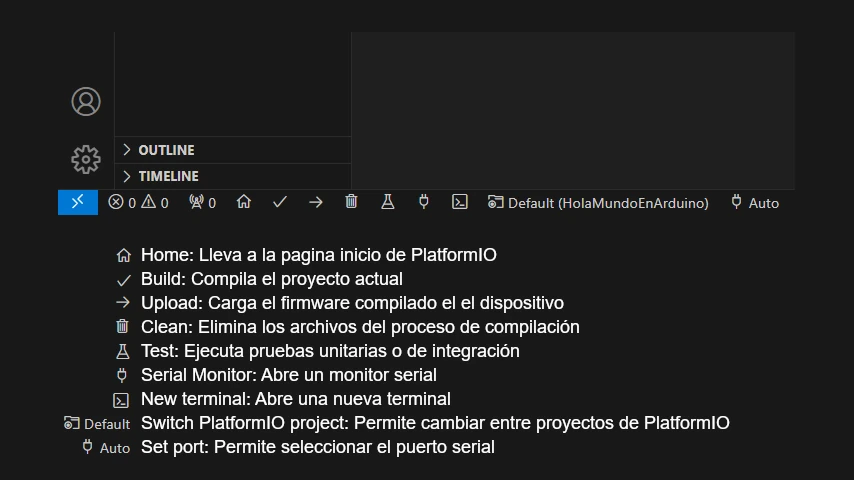
-
Home: Te lleva a la página de inicio de PlatformIO en tu IDE, donde puedes acceder a tu cuenta, ver proyectos recientes, explorar librerías, acceder a la documentación y más.
-
Build: Compila el proyecto actual. Esto significa que verifica la sintaxis de tu código y lo traduce al lenguaje de máquina que el microcontrolador o microprocesador puede entender.
-
Upload: Carga el firmware compilado en el dispositivo. Es decir, transfiere el código compilado desde tu computadora al microcontrolador o microprocesador para que se ejecute en el hardware.
-
Clean: Elimina los archivos generados durante el proceso de compilación. Esto incluye archivos objeto, archivos intermedios y otros archivos generados durante la compilación.
-
Test: Ejecuta pruebas unitarias o de integración que hayas definido para tu proyecto. Esto es útil para garantizar que tu código funcione correctamente y cumpla con los requisitos establecidos.
-
Serial Monitor: Abre un monitor serial que te permite ver los mensajes de depuración y salida enviados por tu dispositivo a través del puerto serial. Es útil para depurar y monitorear la comunicación entre tu dispositivo y la computadora.
-
New Terminal: Abre una nueva terminal en la que puedes ejecutar comandos adicionales, como comandos de Git, comandos del sistema operativo, o cualquier otro comando que necesites para trabajar en tu proyecto.
-
Switch PlatformIO project: Te permite cambiar entre proyectos de PlatformIO si tienes varios proyectos abiertos en tu entorno de desarrollo.
-
Set Port: Esta opción te permite seleccionar el puerto al que está conectado tu dispositivo para la comunicación serial, lo cual es necesario para la funcionalidad de la opción "Serial Monitor" y para cargar el firmware en tu dispositivo.
Compilar proyecto
Para iniciar la compilacion, damos clic en el boton de compilar como se indica en la siguiente imagen.
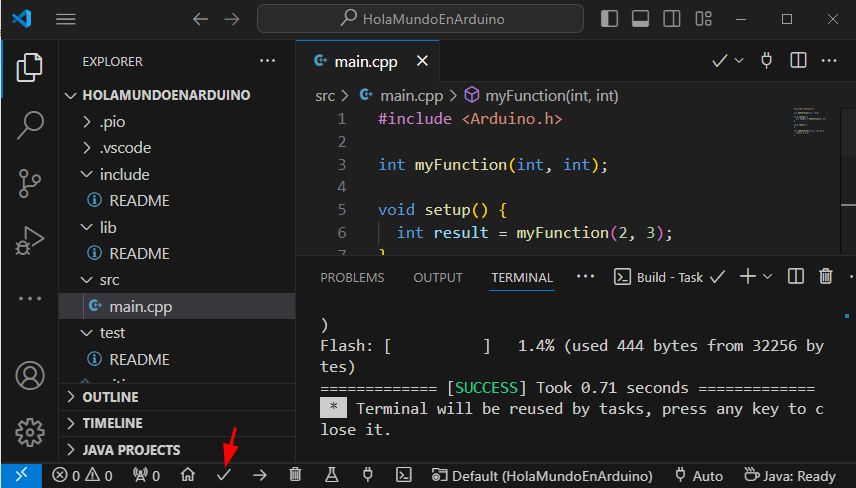
Abrirá una nueva terminal en donde nos mostrará la salida del proceso de compilación, esta información que nos muestra es la siguiente:
Cantidad de memoria RAM y Flash del dispositivo usada.
Advanced Memory Usage is available via "PlatformIO Home
> Project Inspect"
RAM: [ ] 0.4% (used 9 bytes from 2048 bytes)
Flash: [ ] 1.4% (used 444 bytes from 32256 bytes)